iOS 26 배터리 소모 문제, 7가지 최고의 방법으로 쉽게 해결하세요
iOS 26이 배터리를 소모하나요? iPhone을 iOS 26으로 업데이트했다면 배터리가 매우 빨리 소모될 수 있습니다. 이 글에서는 그 이유를 설명하고 iPhone을 안전하게 보호하는 7가지 방법을 소개합니다.
아래의 간단하고 쉬운 방법을 확인하여 문제를 해결할 수 있습니다. iOS 26 배터리 소모 문제가 있습니다. 모든 문제를 확인하시면 iPhone을 정상 상태로 되돌릴 수 있는 문제가 반드시 해결될 것입니다.
1부: iOS 26 배터리가 빨리 소모되는 이유는?
iOS 26을 실행하면 배터리 소모가 눈에 띄게 빨라지는 것은 지극히 정상적인 현상입니다. iOS 26에서 배터리가 빠르게 소모되는 주요 원인은 다음과 같습니다.
1. 베타 버전의 버그 및 미완성 기능
베타 소프트웨어에는 기기가 평소보다 더 과열되거나 더 뜨거워지게 하는 결함이나 버그가 포함되어 있을 수 있으며, 이로 인해 배터리가 더욱 소모될 수 있습니다. iOS 26에는 특히 구형 기기에서 완전히 최적화되지 않은 기능들이 포함되어 있어 평소보다 더 많은 전력을 소모할 수 있습니다.
2. 백그라운드 데이터 동기화 및 다운로드
iOS 26으로 업데이트하면 iPhone 또는 iPad에서 Apple ID와 연동된 데이터와 앱이 다운로드 및 동기화됩니다. iCloud를 사용하여 iPhone을 복원하는 경우에도 iOS 26으로 인해 배터리가 빠르게 소모됩니다.
3. iOS 26과 호환되지 않는 앱
iOS 26은 안정적인 베타 버전이 아니기 때문에 많은 앱이 호환되지 않을 수 있습니다. 따라서 해당 앱은 정상적으로 실행되지 않고 많은 전력을 소모하게 됩니다.
2부: iOS 26 배터리 소모 문제를 해결하는 10가지 방법
이제 iOS 업데이트 배터리 소모 문제를 해결하는 10가지 탁월한 방법을 살펴보겠습니다.
1. 계속 기다리세요
iPhone에서 데이터 동기화 및 앱 다운로드 중이라면, 인내심을 가지고 프로세스가 완료될 때까지 기다려 보세요. 모든 데이터와 앱 다운로드가 완료되면 iOS 26이 여전히 배터리를 빠르게 소모하는지 확인할 수 있습니다.
2. 아이폰을 다시 시작
iOS 26에서도 배터리가 빨리 소모된다면 iPhone을 재시작해 보세요. 이는 새로운 iOS 업데이트로 인한 배터리 소모 문제를 해결하는 간단하면서도 효과적인 방법입니다. 전력 소모가 많은 앱과 설정을 빠르게 중단할 수 있습니다. 일반적으로는 측면 버튼과 볼륨 업 버튼을 누르고 슬라이드하여 전원을 끕니다. 그런 다음 측면 iPhone을 재시작하는 버튼입니다.
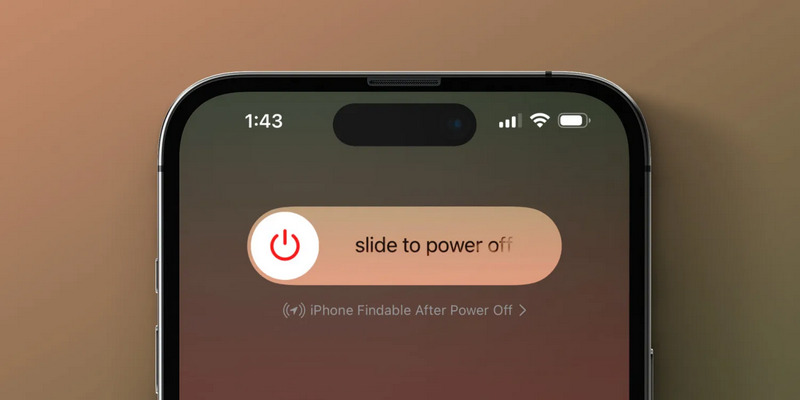
3. 배터리 상태 확인
iPhone 배터리 용량이 부족하면 iOS 26으로 업데이트 여부와 관계없이 배터리가 빠르게 소모됩니다. 아래 단계에 따라 iPhone 배터리 상태를 확인하세요.
1 단계 열기 설정 앱으로 이동하여 배터리 탭.
2 단계 새 창에서 다음을 탭해야 합니다. 배터리 상태 및 충전 버튼을 클릭합니다.
3 단계 그런 다음 확인할 수 있습니다 최대 용량80% 미만이면 배터리 상태가 좋지 않으며, iOS 26 업데이트 시 배터리가 빠르게 소모됩니다. 80%보다 훨씬 높은 경우(예: 94% 또는 100%) 배터리가 빠르게 소모되는 것은 정상적이지 않습니다. 아래 방법을 통해 iPhone을 진단할 수 있습니다.
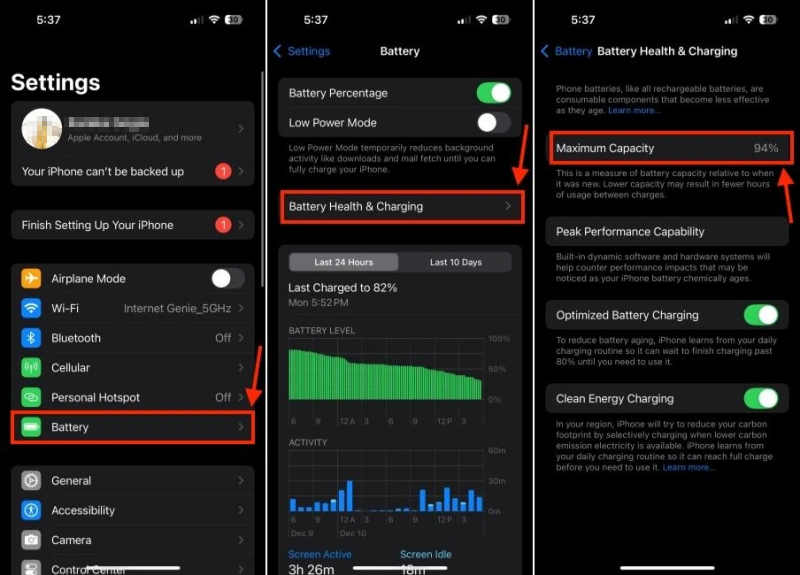
4. 백그라운드 앱 새로 고침 중지
iPhone에서 백그라운드 새로 고침을 너무 많이 실행하면 iOS 26에서도 배터리가 빠르게 소모됩니다. iOS 26의 버그와 비효율성 때문에 백그라운드 앱 새로 고침이 너무 자주 발생하는 것일 수도 있습니다.
1 단계 We Buy Orders 신청서를 클릭하세요. 설정 iPhone에서 일반 버튼을 클릭합니다.
2 단계 클라임웍스와 함께 하늘과 닿는 여정을 시작하세요 배경 앱 새로 고침그런 다음, 일부 앱의 백그라운드 새로 고침 기능을 꺼서 iOS 26의 배터리 소모 문제를 해결할 수 있습니다. 또한, 해당 기능이 필요하지 않으면 백그라운드 앱 새로 고침 기능을 직접 끌 수도 있습니다.
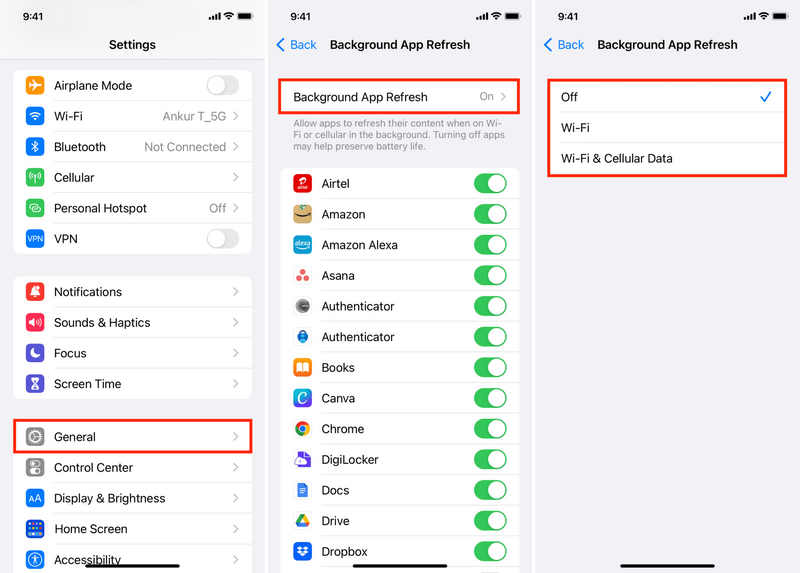
5. 밝기와 움직임 줄이기
iOS 26 배터리 소모 문제를 해결하려면 화면의 밝기와 움직임을 줄이는 방법도 있습니다.
화면 오른쪽 상단 모서리에서 아래로 스와이프하여 제어 센터를 켜세요. 그런 다음 밝기 조절 막대를 아래로 스와이프하여 밝기를 줄일 수 있습니다.
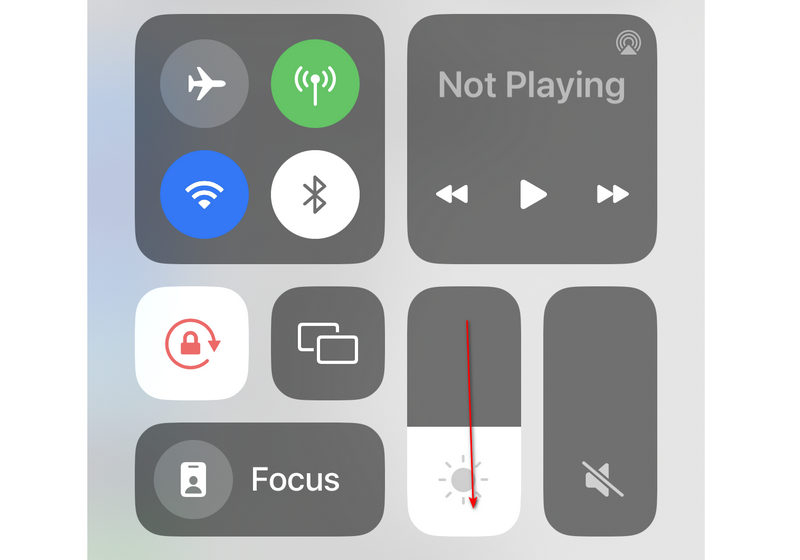
움직임을 줄이려면 설정으로 이동하여 선택하세요. 접근 용이성. 그런 다음 모션 버튼을 탭하세요. 여기서 축소 기능을 켜야 합니다. 운동버튼을 누릅니다. 여기에서 켜야 합니다. 모션을 감소 새로운 iOS 업데이트로 인한 배터리 소모 문제를 해결하기 위한 기능입니다.
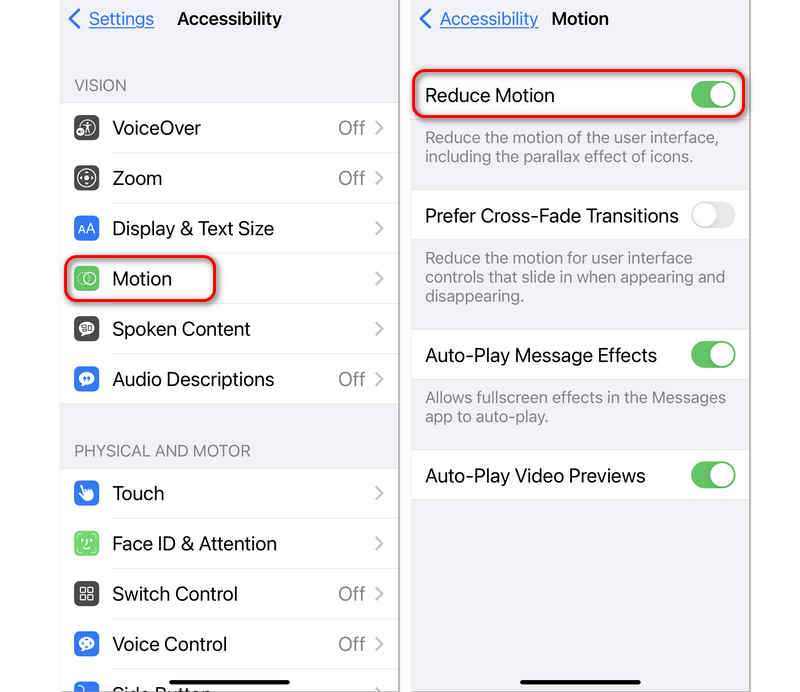
6. 적응형 전원 켜기
iOS 26에서는 배터리가 빨리 소모될 수 있지만, 배터리 수명을 늘리는 데 도움이 되는 새로운 기능인 적응형 전원 기능이 도입되었습니다. 이는 저전력 모드의 더욱 스마트한 버전이라고 할 수 있습니다. iOS 26의 배터리 소모 문제를 해결하기 위해 이 기능을 활성화하는 방법은 아래 단계를 확인하세요.
1 단계 iPhone에서 설정을 열고 선택하세요 배터리.
2 단계 아래로 슬라이드하여 선택하세요 전원 모드 기능. 그런 다음 켜십시오. 적응력 방법.
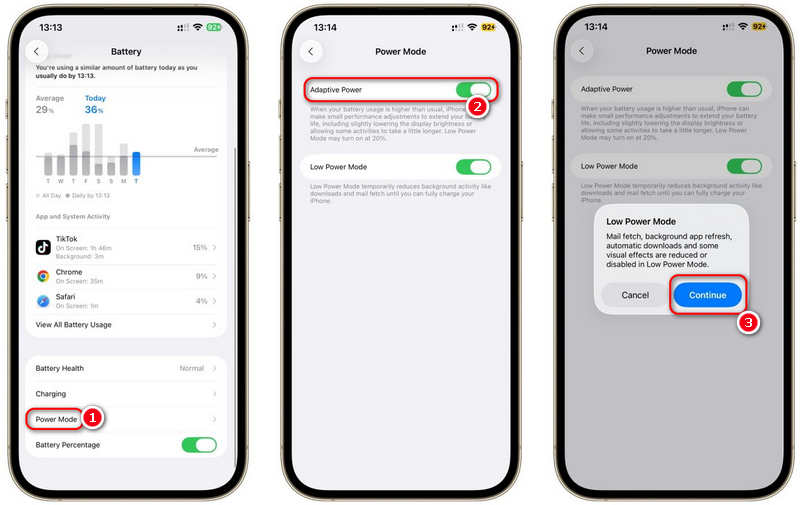
7. iOS 26 배터리 소모를 해결하는 최고의 방법
새로운 iOS 업데이트로 인한 배터리 소모 문제를 여전히 해결할 수 없는 경우 다음을 시도해 보세요. Apeaksoft iOS 시스템 복구이 훌륭한 프로그램을 사용하면 iPhone의 모든 시스템 문제를 즉시 해결하여 배터리 소모 문제를 쉽게 해결할 수 있습니다. 또한, iOS 26이 불안정하다고 생각되시는 경우, 이 프로그램을 사용하여 공식 iOS 버전으로 다운그레이드하면 iOS 26 배터리 소모 문제로 어려움을 겪지 않으실 수 있습니다.
iOS 26 배터리 빠르게 소모 문제 쉽게 해결
- 모든 시스템 문제를 해결하려면 iPhone을 컴퓨터에 연결하세요.
- iOS 기기에서 500개 이상의 시스템 문제를 해결하는 데 도움이 됩니다.
- 에 당신을 허용 iOS 다운그레이드 iOS 26 문제를 제거하려면.
- 원하는 대로 배터리 소모 문제를 빠르게 또는 철저하게 해결하세요.

1 단계 다운로드 및 설치 Apeaksoft iOS 시스템 복구 컴퓨터에서 실행하세요. iPhone을 컴퓨터에 연결하세요. 그런 다음 iOS 시스템 복구 프로그램의 기능입니다. 이제 다음을 클릭해야 합니다. 스타트 버튼을 클릭합니다.

2 단계 당신은을 사용할 수 있습니다 무료 빠른 수정 iOS 26 배터리 소모 문제를 해결하는 기능입니다. 작동하지 않으면 수정 버튼을 계속 진행하십시오.

3 단계 그런 다음 표준 모드와 고급 모드 중에서 선택할 수 있습니다. 고급 모드는 iPhone의 모든 시스템 문제를 근본적으로 해결할 수 있지만 공장 초기화 그것. 원하는 것을 선택하고 클릭하십시오. 확인하기 버튼을 클릭합니다.

4 단계 이제 원하는 iOS 버전을 선택할 수 있습니다. iOS 26을 공식 버전으로 다운그레이드하면 새 iOS 업데이트로 인한 배터리 소모 문제를 쉽게 해결할 수 있습니다. 그런 다음 다음 보기 iPhone의 문제를 해결하는 버튼입니다.

3부: 도움이 되는 중요한 iOS 배터리 건강 팁
새로운 iOS 업데이트로 인한 배터리 소모 문제를 해결하는 것 외에도, iPhone 배터리를 보호하기 위한 몇 가지 팁과 가이드를 알아볼 수 있습니다.
1. 배터리 잔량을 20%~80% 사이로 유지하세요.
iPhone 배터리 잔량은 20%에서 80% 사이로 유지하는 것이 좋습니다. 따라서 배터리 잔량이 20% 가까이 떨어지면 즉시 충전하세요. 충전 시에는 배터리 잔량이 80% 정도일 때 플러그를 뽑아주세요.
2. 최적화된 배터리 충전 사용
iPhone에서 설정으로 이동하여 배터리를 선택한 다음 배터리 성능 상태 및 충전을 선택하세요. 여기서 켜세요. 최적화 된 배터리 충전이 기능은 사용자의 충전 습관을 학습하여 필요할 때까지 충전량을 약 80%로 유지합니다.
3. 과도한 열을 피하세요
열은 배터리를 심각하게 손상시킵니다. iPhone을 뜨거운 차 안이나 직사광선 아래 두거나 베개 밑에 넣어 장시간 충전하지 마세요. 충전 중 iPhone이 뜨거워지면 두꺼운 케이스를 벗는 것도 좋습니다.
4. 밤새 고속 충전을 피하세요
가능하다면 밤새 충전할 때는 느린 충전기(5W나 저와트의 MagSafe 등)를 사용하여 열 축적을 줄이세요.
결론
그것을 고치는 것은 정말 쉽습니다 iOS 26 배터리 소모 너무 빠르다. 이 글에서는 이를 해결하는 7가지 방법을 제시한다. Apeaksoft iOS 시스템 복구 문제를 근본적으로 해결하거나 iOS 26을 직접 다운그레이드합니다.
관련 기사
활성화 잠금 우회 코드는 ASM 또는 ABM에서 생성할 수 있으며, 구체적인 가이드를 통해 iPhone 또는 iPad를 잠금 해제하는 데 사용할 수 있습니다.
iTunes 백업 비밀번호를 잊으셨나요? 포괄적인 튜토리얼을 통해 iTunes 백업 비밀번호를 빠르게 재설정하는 방법을 알아보세요.
Apple ID 비밀번호를 잊어버리셨다면 당황하지 마세요. 단계별 가이드를 따라 Apple ID 비밀번호를 재설정할 수 있습니다.
본인 또는 자녀의 기기에서 화면 시간을 없애고 싶다면, 이 튜토리얼 하나로 모든 요구 사항을 충족할 수 있습니다.

